SMTP 서버를 설정하고 무제한 이메일을 보내는 방법! (단계별 가이드)
게시 됨: 2020-04-14이 단계별 가이드에서는 SMTP 서버를 설정하고 이메일 마케팅 애플리케이션에 연결하여 제한 없이 이메일을 보내는 방법을 보여 드리겠습니다 *.
SMTP 서버를 구축하는 방법에는 여러 가지가 있습니다. 이 가이드에서는 "Webmin"이라는 무료 WHM(웹 호스팅 관리자) 소프트웨어를 사용하여 SMTP 서버를 구축합니다. "cPanel"과 비슷하지만 무료입니다!
SMTP 서버는 무엇입니까?
저는 Wikipedia와 같은 로봇식 정의를 좋아하지 않고 일을 단순하게 만드는 것을 좋아합니다. 그래서…
간단히 말해서 SMTP는 인터넷을 통해 이메일을 보낼 수 있게 해주는 것입니다.
SMTP는 "단순 메일 전송 프로토콜" 의 약자입니다. 걱정할 필요가 없는 것은 네트워킹의 개념입니다.
SMTP 는 인터넷을 통해 이메일을 전달하는 기술적인 역할을 한다는 점만 알아두십시오.
사물을 연결해 봅시다. 이것이 이메일 마케팅과 어떤 관련이 있습니까?
내 생각에는 명확하지만 만일의 경우를 대비하여 Techincal 이메일 마케팅 가이드에서 설명했듯이 이메일 마케팅 시스템은 두 부분으로 구성됩니다.
- 발신자: (SMTP 서비스) 이것은 기술적인 부분입니다. 그것은 당신이 인터넷을 통해 이메일을 보낼 수 있습니다.
- 이메일 목록, 마케팅 캠페인을 구성 및 관리하고, 결과를 모니터링 및 분석하고, 보내는 서버 등을 관리할 수 있는 관리 애플리케이션 .
그래서 우리는 이메일 마케팅 시스템을 얻기 위해 두 가지를 함께 연결합니다.
이제 SMTP 서버 가 있는 이메일 마케팅 시스템의 첫 번째 부분을 구축하는 방법을 배울 것입니다.
자세한 내용이 필요하십니까?
아마도 당신이 주제에 대해 깊이 파고들고 모든 것을 자세히 이해하는 것을 좋아하는 사람일 것입니다. 당신이 그런 사람이라면 다음 3분 비디오를 보고 SMTP 서버와 작동 방식에 대해 자세히 알아볼 수 있습니다.
무제한 이메일 보내기란 무엇을 의미합니까?
무제한 이메일 이라고 하면 서버에서 무제한 이메일을 보낼 수 있으며 회사나 월간 구매 계획에 따른 제한이 없습니다.
서버가 리소스 측면에서 처리할 수 있는 만큼 보낼 수 있습니다. 따라서 CPU 및 RAM 이 더 많으면 더 많은 이메일 등을 보낼 수 있습니다.
SMTP 서버 설정, 시작합니다!
자, 이제 본격적인 작업을 시작하겠습니다! 그러나 그 전에 무엇이 필요한지 알아야 합니다.
SMTP 서버를 설정하기 위한 요구 사항.
SMTP 서버를 구축하고 설정하려면 주로 다음 두 가지가 필요합니다.
- 도메인 이름
- 포트 25가 열린 VPS 서버.
1. 도메인 이름
이메일을 보낼 때 다음과 같은 이메일 주소에서 보내게 됩니다.
그래서 제 경우에는 "H-educate.com"이 이메일을 보낼 때 사용하는 도메인 이름입니다. 따라서 SMTP 서버에서 이메일을 보낼 때 사용할 도메인 이름이 있어야 합니다.
일반적으로 콜드 이메일로 작업하는 경우를 제외하고는 웹사이트 도메인 이름입니다. 다른 도메인 이 블랙리스트에 올라간 경우를 대비하여 주요 비즈니스 도메인을 안전하게 유지하기 위해 다른 도메인을 가져와 사용하는 것이 좋습니다.
따라서 아직 도메인이 없다면 지금 당장 도메인을 얻으십시오! 설정을 계속하려면 .
도메인을 얻는 방법? 단순히 당신이 하나를 구입! 연간 비용은 약 10$이므로 그리 큰 문제는 아닙니다!
다음과 같은 도메인을 얻을 수 있는 많은 DOMAIN REGISTRATION PROVIDERS 가 있습니다.
- 대디 .
- 저렴한 이름 .
- 자유 .
- 에놈 .
- 구글 도메인 .
여기 과정에서 나는 Godaddy 를 사용하여 내 도메인을 얻을 것이지만 원하는 경우 다른 서비스를 사용할 수 있습니다. 모두 동일한 방식으로 작동합니다.
이 3분짜리 비디오를 시청하여 초보자인 경우 Godaddy 도메인 등록기관에서 도메인을 얻고 구매하는 방법을 확인할 수 있습니다.
나만의 SMTP를 만들고 무제한 이메일 보내기
도메인이 있습니까? 엄청난! ️ 계속하자.
2. 포트 25가 열린 VPS 서버.
두 번째로 필요한 것은 VPS 서버입니다. SMTP를 설치 및 설정할 공용 서버.
VPS 서버란 무엇입니까?
VPS 서버가 무엇인지 모르는 경우 웹 호스팅 또는 클라우드 서비스 회사에서 구입한 클라우드에서 실행되는 컴퓨터(서버)만 있으면 됩니다. 그리고 공개 IP로 공개적으로 액세스할 수 있습니다.
VPS는 더 높은 성능으로 웹사이트를 호스팅하는 데 사용할 수 있으며 클라우드에서 24시간 연중무휴로 컴퓨터를 실행하여 원하는 작업을 수행하는 데 사용할 수 있습니다.
참고: VPS 서버에서 자신의 웹사이트를 호스팅하는 방법에 관심이 있는 경우 다음을 수행할 수 있습니다.
어쨌든 우리의 경우 SMTP 서버를 구축하기 위해 VPS 서버를 사용할 것입니다.
25번 포트 열림??
나는 VPS에 포트 25가 열려 있어야 한다고 언급했는데 이것이 의미하는 바는 무엇입니까?
나는 거래 기술적인 문제로 당신의 머리를 귀찮게 하고 싶지 않지만 간단히 말해서. 모든 네트워크 서비스 또는 소프트웨어는 특정 포트를 사용하여 인터넷이나 네트워크를 통해 통신합니다. 예:
- RDP 소프트웨어를 사용하여 다른 Windows 시스템에 원격으로 연결하는 것은 포트 3389 를 통해 작동합니다.
- 우리 컴퓨터의 MYSQL과 같은 SQL 데이터베이스 시스템은 포트 3306 을 통해 작동합니다.
- SSH로 관리하기 위해 원격으로 Linux 머신에 연결하는 것은 포트 22 를 사용합니다.
- 웹 서핑을 하고 웹사이트를 열 때 포트 80 을 사용합니다. 등등.
기본적으로 모든 서버와 컴퓨터에는 원하는 포트를 제외한 모든 포트를 차단하는 방화벽이 실행되고 있습니다. 따라서 특정 서비스를 사용하려면 방화벽에서 해당 포트를 열어야 합니다.
또한 포트는 수신 및 발신의 두 가지 방식으로 차단 및 열 수 있다는 점을 알아야 합니다. 다음 다이어그램을 보면 상황이 더 명확해집니다.
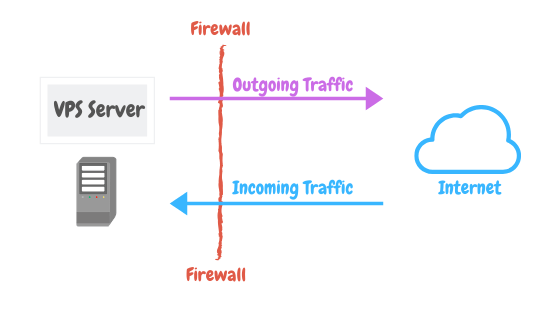
한 시간 이내에 이러한 모든 개념을 이해할 수 있는 무료 과정인 "디지털 마케터를 위한 Amazon EC2"를 시청하는 것이 좋습니다.
따라서 우리의 경우 SMTP 서버를 구축하고 있으며 SMTP 소프트웨어 또는 프로토콜은 포트 25를 통해 통신 합니다. 따라서 포트 25를 열어야 합니다.
따라서 VPS 서버를 얻을 때 회사에서 포트 25가 이를 차단하지 못하도록 허용하는지 확인하십시오. 일부 회사는 스팸 발송자로부터 보호하기 위해 이 작업을 수행하기 때문입니다.
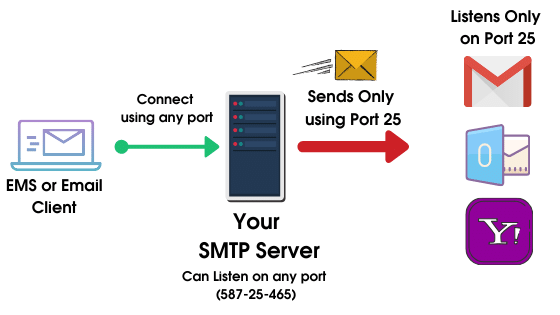
다음은 기본적으로 포트 25를 허용하는 일부 회사 목록입니다.
- 호스트 바람.
- 콘타보.
- 서버간.
- 오.
- 디지털 오션*
- AWS(일부 계정이 차단됨)
*디지털 오션 때때로 일부 계정을 차단하고 포트 25를 제한하지만 일반적으로 모든 포트를 허용합니다 .
다른 회사는 없나요?? 예, 간단히 원하는 회사의 지원에 연락하여 기본적으로 포트를 차단하는지 물어볼 수 있습니다. 그렇지 않은 경우 완벽하면 함께 갈 수 있습니다.
원하는 VPS 회사를 자유롭게 사용하십시오. 그것은 당신에게 달려 있습니다!
아래의 쿠폰 링크를 통해 DigitalOcean에 가입하면 모든 것을 무료로 테스트할 수 있는 100$를 무료로 받을 수 있습니다.
따라서 VPS 회사를 선택하고 하나를 얻습니다.
VPS 회사를 선택한 후 다음 사양으로 VPS 서버를 생성하십시오.
- 운영 체제로 Ubuntu 18 x64
- 1 CPU/2GB RAM 으로 시작할 수 있습니다(나중에 크기 조정).
VPS가 있습니까? 엄청난! ️ 계속하자.
VPS 서버 기본 구성.
이제 새로운 Ubuntu VPS 서버가 생겼습니다. 설치를 위해 준비하겠습니다.
putty 또는 bitvise 와 같은 SSH 클라이언트를 사용하여 서버에 연결합니다.
먼저 호스트 이름을 확인하십시오.
호스트 이름 -f
ANYTING.YOURDOMAIN.COM 형식이 표시되지 않으면 다음 명령을 사용하여 호스트 이름을 변경해야 합니다.
sudo 호스트 이름 host.domain.tld
호스트가 원하는 모든 것입니다. 그래서 제 경우에 이 튜토리얼의 샘플 도메인은 xmailing.me 입니다. 명령은 다음과 같습니다.
sudo 호스트 이름 server.xmailing.me
도메인 이름을 매핑합니다.
이제 VPS 서버가 있고 이름을 설정합니다. 도메인 공급자로 이동하여 도메인을 VPS 서버에 매핑합니다. DNS 관리 영역을 열고 다음과 같이 새 A 레코드 를 추가하기만 하면 됩니다.
호스트: 서버 포인트: 귀하의 서버 IP .
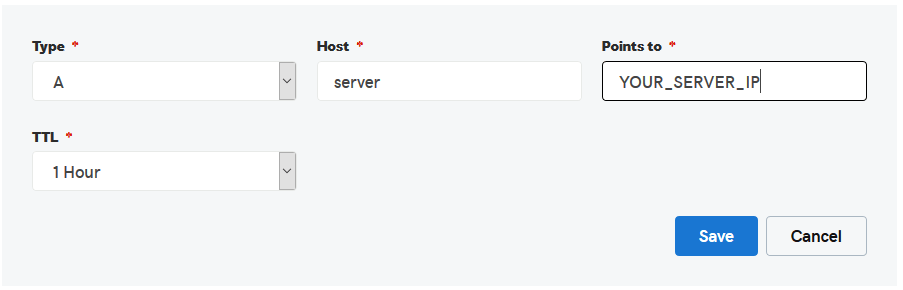
*서버는 제 경우에 서버 이름으로 원하는 것을 선택할 수 있습니다.
완료? ️ 계속하자.
SMTP 서버 설정
VPS가 준비되었으며 설치 프로세스를 시작할 수 있습니다. 따라서 VPS에 SMTP 서버를 설정하려면 SMTP 소프트웨어를 설치해야 합니다.
WHM(Webmin) 소프트웨어를 설치합니다.
PowerMTA, Postal, Exim, Postfix와 같은 여러 SMTP 소프트웨어가 있습니다.
이 가이드에서는 Postfix 를 SMTP 소프트웨어(서비스)로 사용합니다. 그리고 일을 쉽고 자동화하기 위해 Postfix를 자동으로 설치 및 구성하는 Web Hosting Manager( Webmin )를 설치할 것입니다(수동 구성 및 어려운 작업이 필요 없음).
Webmin을 설치하려면 서버에서 다음 명령을 실행하기만 하면 됩니다.
wget http://software.virtualmin.com/gpl/scripts/install.sh
이 명령은 설치 스크립트를 다운로드합니다. 이제 다음 명령을 실행하여 설정을 시작하겠습니다.
sudo /bin/sh install.sh
너무 간단하다
설치가 완료될 때까지 기다리십시오. 몇 분 정도 걸릴 수 있습니다. 그러면 다음과 같은 성공 메시지가 표시됩니다.
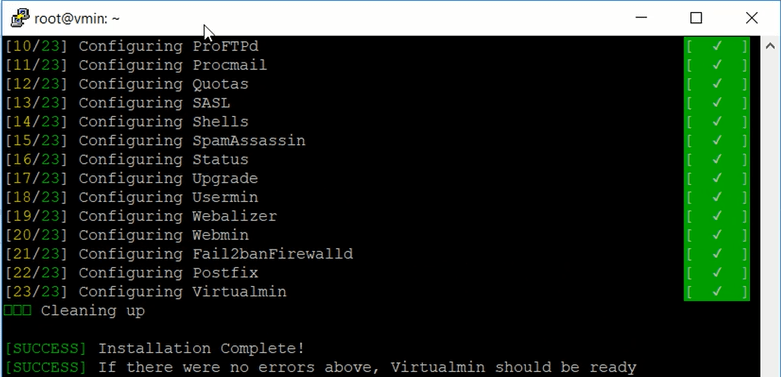
아주 좋습니다. 이제 웹 브라우저를 열고 구성할 서버 URL로 이동합니다.
URL은 다음과 같습니다. https://YOUR_SUB_DOMAIN :10000
Webmin은 포트 10000 을 사용하므로 서버 주소 뒤에 ":10000"을 추가해야 합니다.
*참고: 때때로 포트 10000 은 방화벽에 의해 차단될 수 있으므로 열어야 합니다.
Webmin을 처음 열면 SSL 경고 메시지가 표시됩니다. 어쨌든 계속을 클릭하십시오.
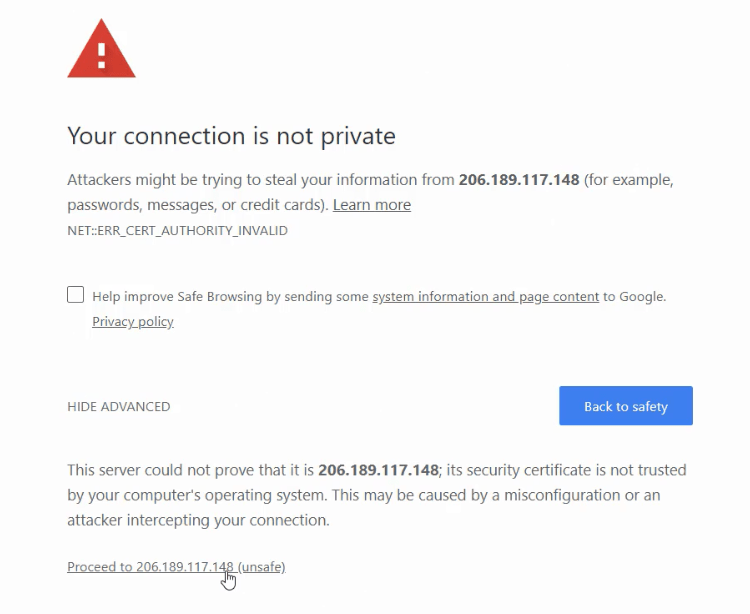
그러면 로그인 화면이 나타납니다:
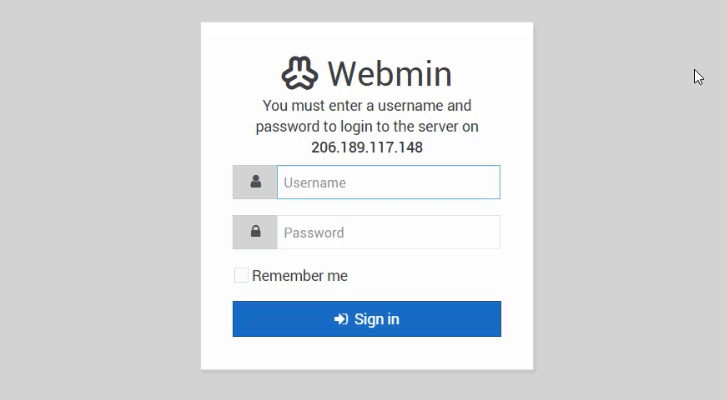
엄청난! 루트 사용자 이름과 암호를 입력하고 로그인하기만 하면 됩니다!
이제부터는 모든 것이 웹 인터페이스를 통해 관리되므로 Things는 간단합니다. ️
Webmin 기본 구성
처음 로그인하면 설치 후 마법사가 표시됩니다.
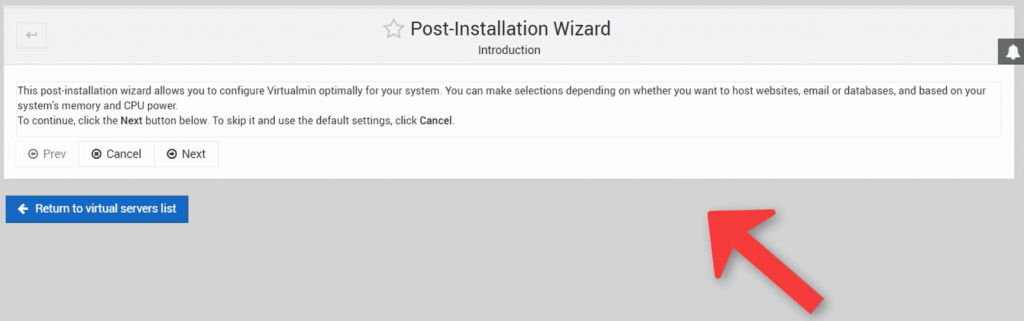
옵션을 다음과 같이 설정합니다.
- Virtualmin 라이브러리 사전 로드: 예
- 도메인 조회 서버: 예
- ClamAV 서버 스캐너: 아니오 (많은 리소스를 사용합니다. CPU와 RAM이 많으면 켜십시오)
- Spamassassin Filter: NO (많은 리소스를 사용합니다. CPU와 RAM이 많으면 켜십시오)
- MariaDB/MySQL 서버: 예
- PostgreSQL: 아니요
- MySQL 비밀번호 설정: “ENTER_YOUR_SQL_PASSWORD”
- MariaDB/MySQL 데이터베이스 크기: 중간
- DNS 구성: " 해결 가능성 확인 건너뛰기 " 확인란을 선택하고 아래 이미지와 같이 다음을 클릭합니다.

- 암호 저장 모드: 모두를 선택 하고 더 높은 보안을 위해 해시를 선택합니다.
이제 구성 다시 확인 및 새로 고침을 클릭하고 작업이 완료될 때까지 기다립니다. 그러면 다음과 같은 성공 메시지가 표시됩니다.
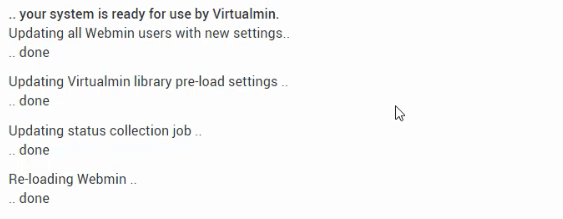
좋아요 ! ️

무료 비즈니스 이메일 만들기
이제 서버가 실제 부분에 대한 준비가 되었습니다. 발신자 주소로 사용할 비즈니스 이메일 주소를 만들 수 있습니다. 그렇게 하려면 도메인 이름을 사용하여 webmin 내에 가상 서버를 생성해야 합니다.
가상 서버 생성
아래 이미지와 같이 화면의 왼쪽 상단 모서리에서 "가상 서버 만들기"를 클릭합니다.
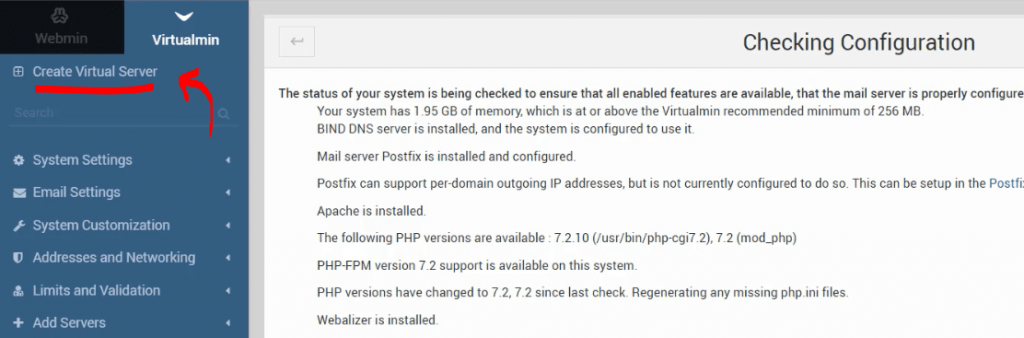
이제 이 가상 서버에 대한 도메인 이름, 설명 및 암호를 입력하기만 하면 됩니다.
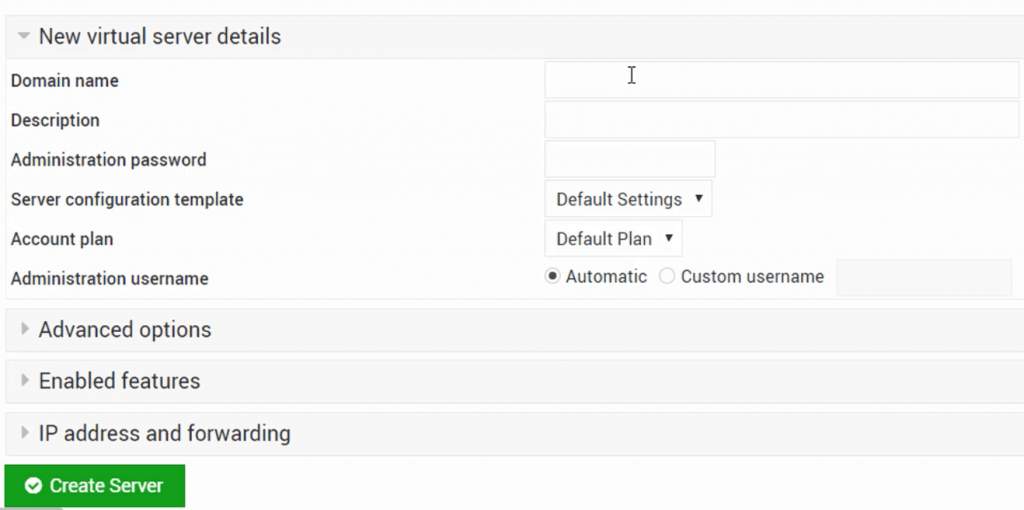
그리고 서버 만들기 를 클릭하세요 ️
사용자 계정 이메일 주소 생성
이제 가상 서버가 생겼습니다. 왼쪽에 있는 사용자 편집 을 클릭하기만 하면 됩니다.
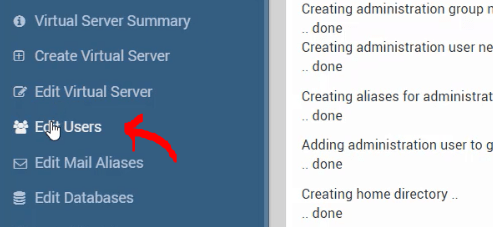
그런 다음 " 이 서버에 사용자 추가 "를 클릭하면 새 사용자 마법사가 열립니다.
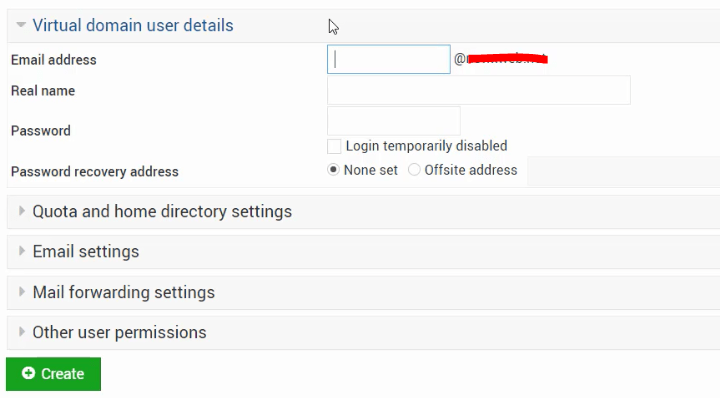
지원, 메일, 관리자 또는 원하는 비즈니스 이메일과 같이 원하는 이메일을 입력하세요. 그런 다음 이름과 암호를 입력합니다.
그런 다음 만들기 를 클릭합니다.
이제 무료 비즈니스 이메일이 생겼습니다! ️
우리는 끝났어! 이제 SMTP 서버가 준비 되었습니다.
보내기 전에!
축하합니다 ! Webmin을 사용하여 자신의 SMTP 서버를 설정합니다. 그러나 이메일 보내기를 시작하기 전에 몇 가지 중요한 개념을 이해하고 지침을 따라야 최고의 배달 요금을 받고 받은 편지함에 도달할 수 있습니다!
SMTP 서버 워밍업
새 IP 주소로 새 SMTP 서버를 구축하고 이메일 마케팅 캠페인 보내기를 시작하기 전에 IP 주소를 워밍업해야 합니다.
워밍업 IP란?
SMTP에 대한 새 브랜드 IP 주소가 있는 경우 이 IP는 인터넷에서 평판이 없으며 ISP(인터넷 서비스 공급자)는 이 IP를 모릅니다.
따라서 IP 워밍업은 미리 정해진 일정에 따라 귀하의 IP 주소로 전송되는 메일의 양을 점진적으로 늘려 인터넷에서 귀하의 평판을 구축하는 방법입니다.
아래 표에 표시된 서버 워밍업의 예:
| 워밍업 데이 | 보낼 이메일 |
| 1 | 20 |
| 2 | 50 |
| 삼 | 100 |
| 4 | 300 |
| 5 | 500 |
| 6 | 700 |
| 7 | 900 |
| 8 | 1000 |
이 표는 좋은 평판으로 하루에 1,000개의 이메일에 도달하려는 시나리오를 보여줍니다. 자세한 내용은 워밍업 SMTP 가이드를 참조하세요.
또한 여기에서 워밍업에 대한 전체 비디오를 볼 수 있습니다.
SPF, DKIM, rDNS, DMARC 및 MX를 구성합니다.
SPF(발신자 정책 프레임워크):
SPF 레코드는 도메인 DNS 영역에 추가되는 TXT 레코드이며 이를 통해 도메인에서 이메일 을 보낼 수 있는 메일 서버를 설정할 수 있습니다.
SPF 레코드에 포함되지 않은 서버에서 보낸 메시지는 스팸으로 표시되거나 거부됩니다.
예를 들어 자신의 서버에서 이메일을 보낼 수 없고 보내는 이메일을 "mail@ google.com" 으로 설정할 수 없으며 Google 도메인을 사용할 수 없습니다. 스팸을 시도하고 있음을 나타냅니다.
같은 방식으로 SPF를 구성하고 다른 사람이 도메인을 사용하여 이메일을 보내는 것을 방지할 수 있습니다. 따라서 SPF를 설정하는 것은 다른 메일링 제공업체가 귀하의 도메인을 신뢰할 수 있도록 하는 데 있어 매우 중요합니다.
SPF를 설정하려면. 에서 DNS 영역을 열고 다음 레코드를 추가합니다.
v=spf1 a mx ip4:XXX.XXX.XXX.XXX -모두
* VPS 서버 IP로 교체하십시오.
이제 귀하의 서버만 귀하의 도메인에서 이메일을 보낼 수 있습니다.
Dkim(DomainKeys 식별 메일):
Dkim 레코드는 공개 인증 키를 보유하는 DNS의 텍스트 레코드이기도 합니다. 이 키는 서버 내부에 비공개로 저장된 개인 키를 사용하여 검증됩니다.
모든 이메일은 서명되며, 이는 변경을 방지하고 이메일 독창성을 보호하며, 이는 서버가 높은 전송 점수를 보관하는 데 매우 중요합니다.
자세한 내용은 이 동영상을 시청하세요.
Webmin Postfix용 Dkim 설정:
Dkim을 구성하려면 먼저 서버에서 구성한 다음 공개 키를 DNS 영역에 복사해야 합니다.
그런 다음 " 이메일 설정 " 아래의 " 도메인 키 식별 메일 " 을 클릭하십시오 .
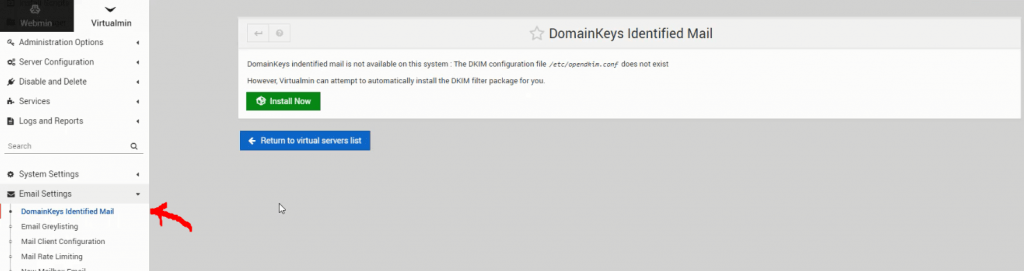
그런 다음 지금 설치 를 클릭합니다. 설치가 완료되면 " Domain Keys Identified Mail "으로 다시 돌아가서 키를 생성하는 옵션이 표시됩니다.
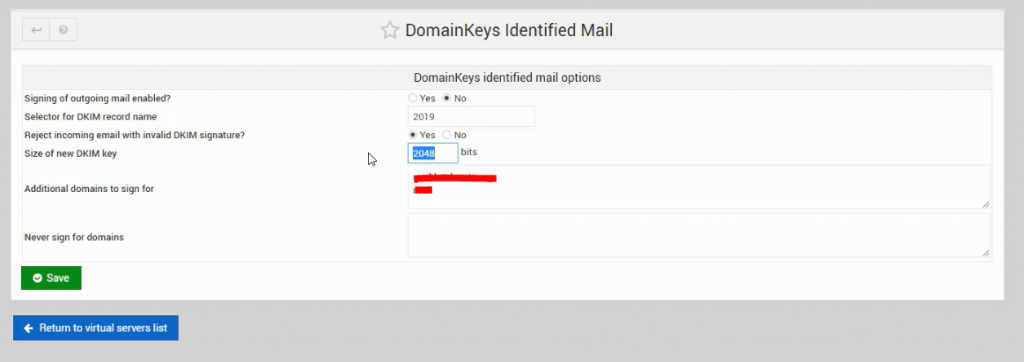
기본값을 유지한 다음 저장 을 클릭합니다.
이제 서버 구성 에서 DNS 레코드 를 클릭합니다.
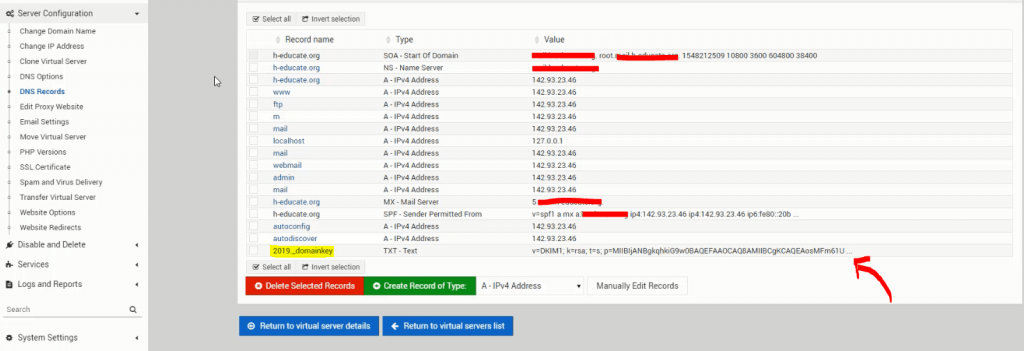
Dkim 레코드를 복사하여 도메인의 DNS 영역에 생성합니다. 제 경우에는 Godaddy입니다.
엄청난! DKIM이 구성되었습니다. ️
rDNS(역방향 DNS):
역 DNS는 포인터 레코드라고 하며 일반 DNS A 레코드의 역인 도메인에 대한 IP를 가리키는 데 사용됩니다.
따라서 IP를 호출하면 이름을 알 수 있습니다. 또한 메일 서버를 설정하고 전송 점수와 평판을 높이는 데 필수적인 요소입니다.
여기에서 rDNS에 대해 자세히 알아보십시오.
DMARC(도메인 기반 메시지 인증, 보고 및 적합성):
(SPF) 및 (DKIM)을 사용하여 이메일 메시지의 신뢰성을 결정하는 프로토콜입니다.
DMARC를 사용하면 ISP(인터넷 서비스 공급자)가 수신자의 개인 정보를 피싱하기 위한 도메인 스푸핑과 같은 악의적인 이메일 관행을 방지할 수 있습니다.
이를 통해 이메일 발신자는 SPF 또는 DKIM을 사용하여 인증되지 않은 이메일을 처리하는 방법을 지정할 수 있습니다. 발신자는 해당 이메일을 정크 폴더로 보내거나 모두 함께 차단하도록 선택할 수 있습니다.
온라인 비즈니스에 대한 DMARC의 중요성과 설정 방법을 이해하려면 다음 비디오를 시청하십시오.
MX 레코드
메일 교환(MX) 레코드는 이메일을 귀하의 주소로 배달하는 데 필요한 DNS 레코드입니다.
간단한 DNS 용어로 MX 레코드는 도메인에 대한 수신 메일을 수락하는 메일 서버와 도메인으로 보낸 이메일이 라우팅되어야 하는 위치를 전 세계에 알리는 데 사용됩니다. MX 레코드가 올바른 위치를 가리키지 않으면 이메일을 받지 못합니다.
MX 설정
DNS 영역으로 이동하여 새 MX 레코드를 만들고 다음과 같이 서버 도메인을 가리킵니다.
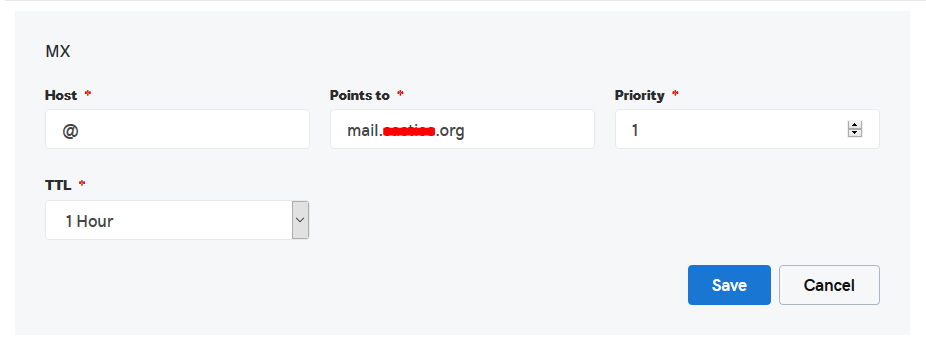
스팸 요소 피하기
주로 스팸 점수를 결정하는 네 가지 주요 요소가 있습니다.
- IP 평판
- SPF, DKIM, rDNS 및 DMARC.
- 메시지 본문
- 이메일 목록 상태.
처음 두 가지 요소는 위에 설명되어 있습니다. 여전히 메시지 본문 과 이메일 목록 상태가 있습니다.
메시지 본문
단순히 이메일의 제목과 내용입니다. 스팸으로 보이나요? 스팸성 키워드 및 트리거가 있습니까? 이것이 메시지 점수를 결정합니다.
제목 줄과 메시지 본문을 만드는 동안 이러한 사항을 피하십시오.
스팸 키워드에 대해 자세히 알아보려면 Hubspot에서 이 문서를 확인하세요.
이 기사 "받은 편지함에 이메일을 보내는 방법?"에도 관심이 있을 수 있습니다. 궁극의 가이드!”
이메일 목록 상태
단순히 두 가지에 의해 결정됩니다.
- 반송률 : 목록에 유효한 이메일 수입니다.
- 스팸 트랩 : 목록에 스팸 트랩이 포함되어 있습니까?
이 비디오에서 스팸 트랩과 피하는 방법에 대해 자세히 알아보십시오.
그리고 캠페인을 보내기 전에 항상 이메일 목록을 확인하고 정리하십시오. 여기에서 내 무료 온라인 이메일 확인 서비스를 확인하십시오.
이 비디오를 시청하는 데에도 관심이 있으실 것입니다.
이메일 마케팅, 디지털 마케팅 및 온라인 비즈니스 항목에 대한 Daily Awesome 새 비디오를 보려면 내 YouTube 채널을 팔로우하여 온라인에서 성장하십시오.
또한 내 이메일 마케팅 뉴스레터에 가입하여 내 이메일 구독자와만 공유할 수 있는 독점적인 이메일 마케팅 팁을 얻으십시오.
마침내! 테스트 이메일 보내기
이제 SMTP 서버를 설정합니다. 첫 번째 이메일을 보낼 준비가 되었습니다. 서버를 테스트하는 방법은 무엇입니까?
간단합니다. SMTPER.NET으로 이동하여 다음과 같이 서버 세부 정보를 입력합니다.
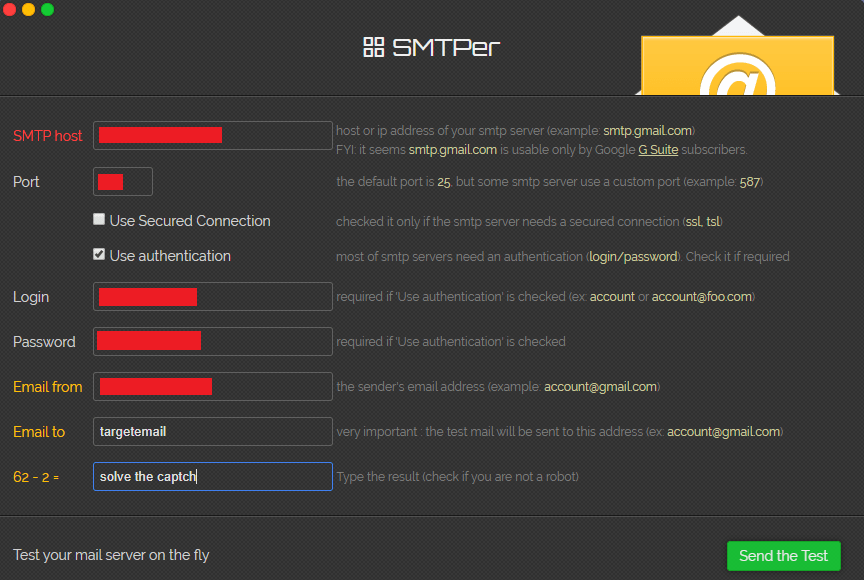
- SMTP 호스트: 서버 IP 또는 도메인.
- 포트: 587
- 로그인: 생성한 이메일 계정.
- 비밀번호: 이메일 계정 비밀번호.
따라서 이것은 모든 이메일 발신자 애플리케이션에서 사용할 수 있는 자격 증명입니다.
그게 다야! 모든 것이 간단하고 명확하기를 바랍니다. SMTP 서버를 설정했습니다!
문제가 있는 경우 H-asnwers.com에서 질문을 열 수 있습니다.
그리고 SMTP 서버를 구축하고 무제한 이메일을 보내는 방법에 대한 전체 Udemy 과정을 듣고 싶다면 지금 95% 특별 기간 한정 할인 으로 등록할 수 있습니다.
[허리타이머 ID = "604"]
확인 사항: PowerMTA 메일 서버 전체 설정 가이드
